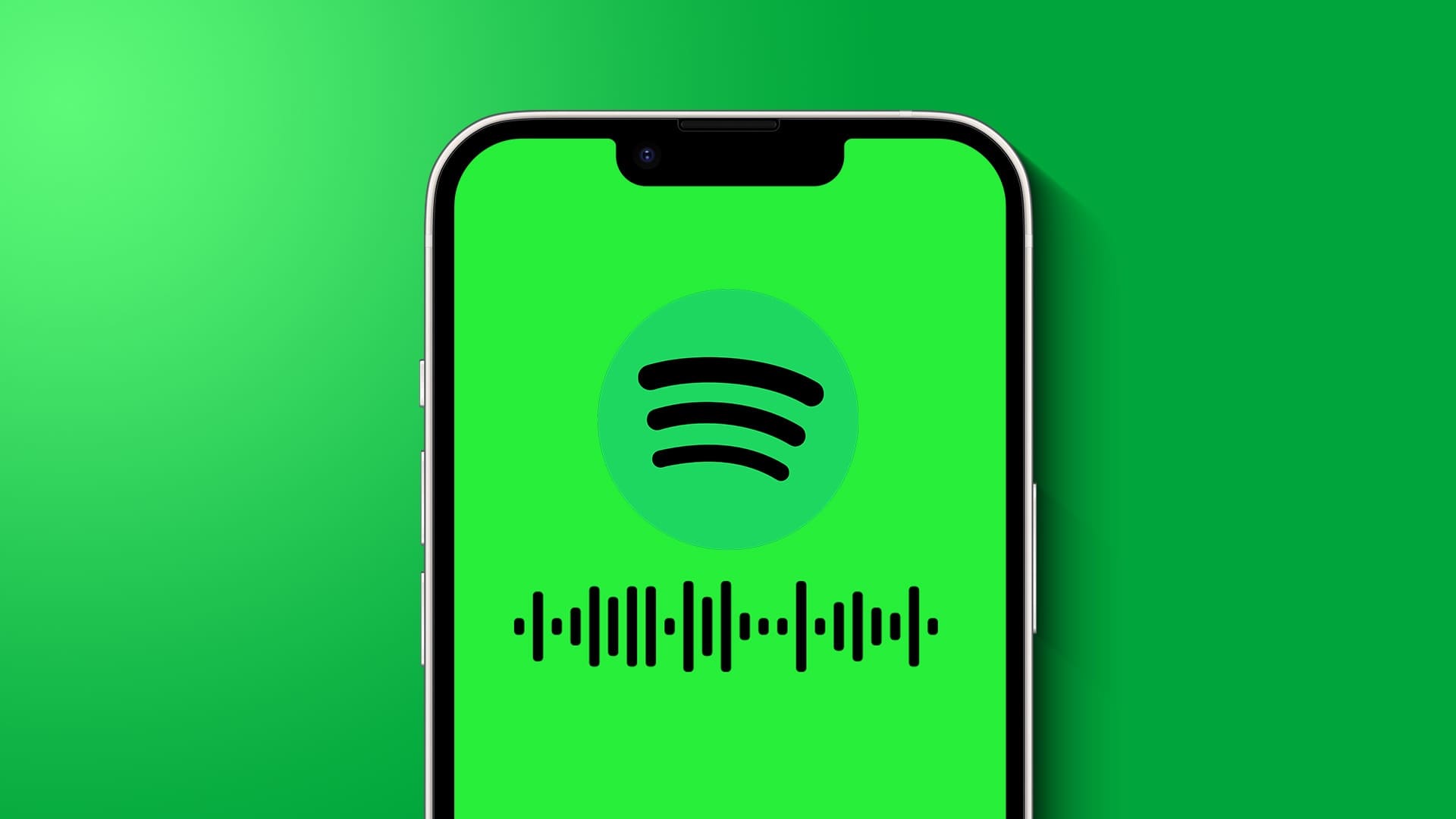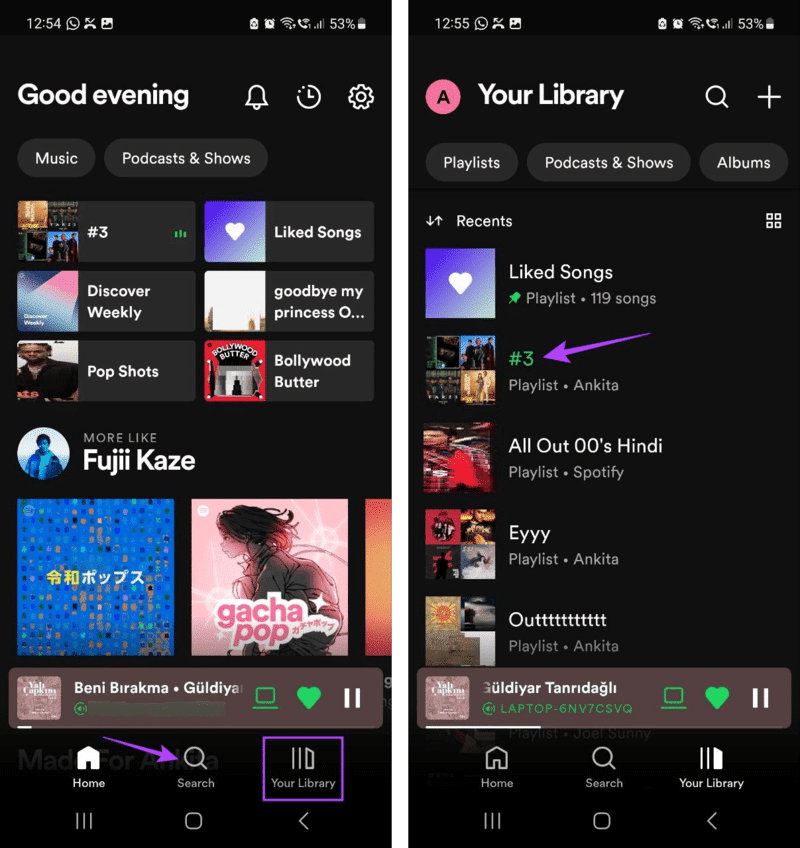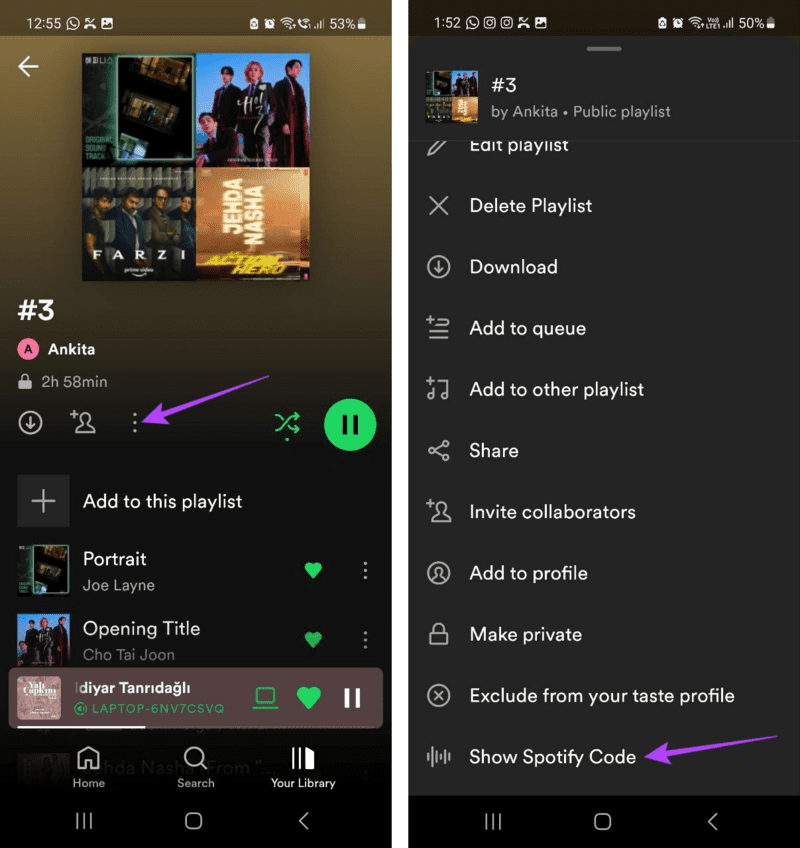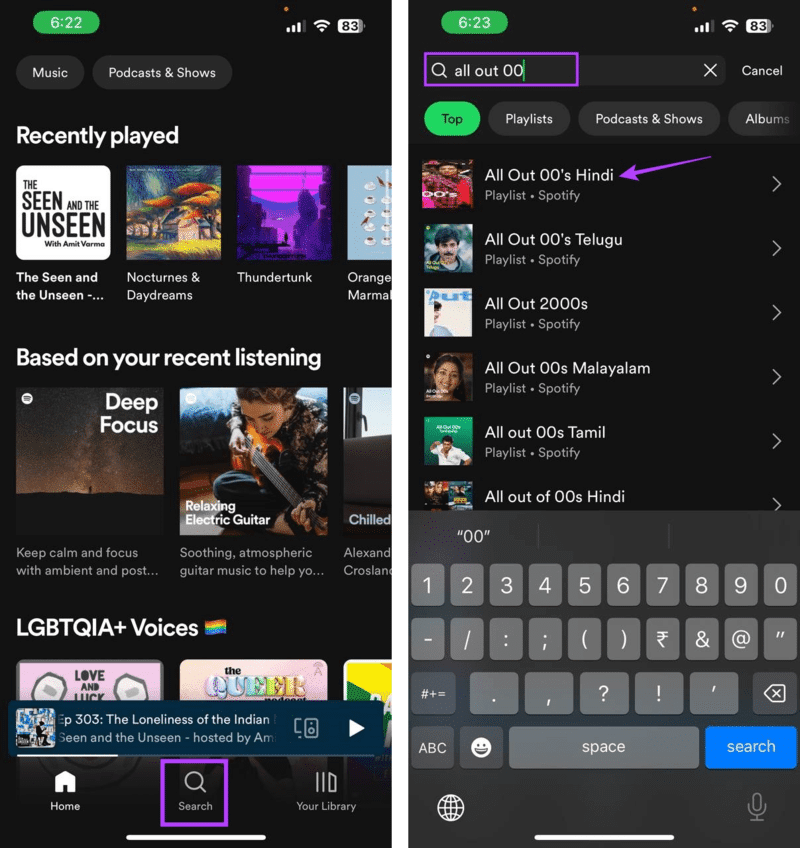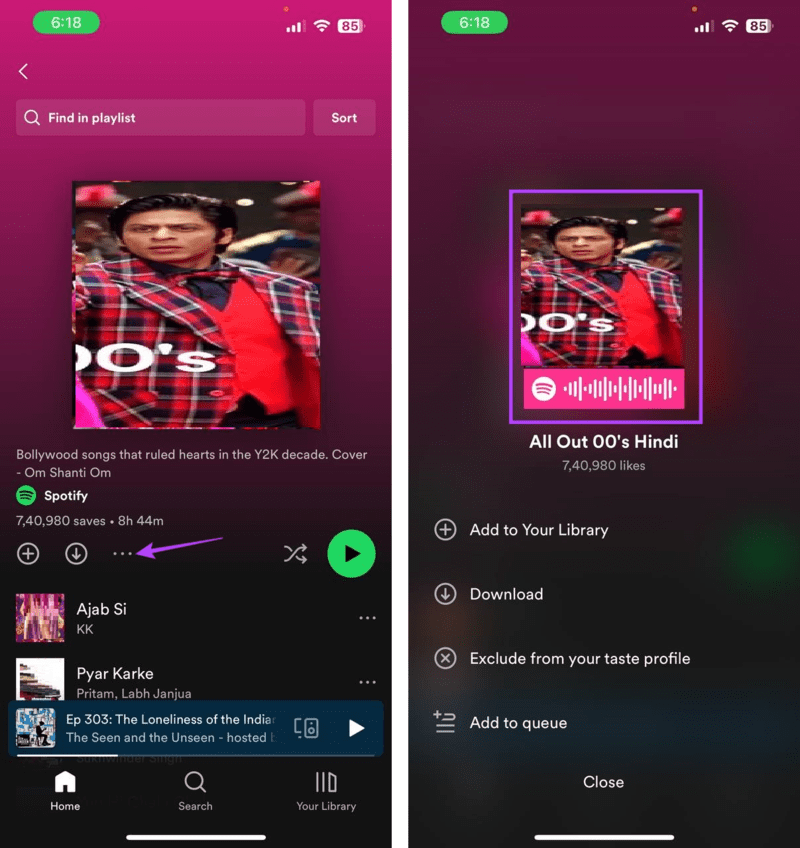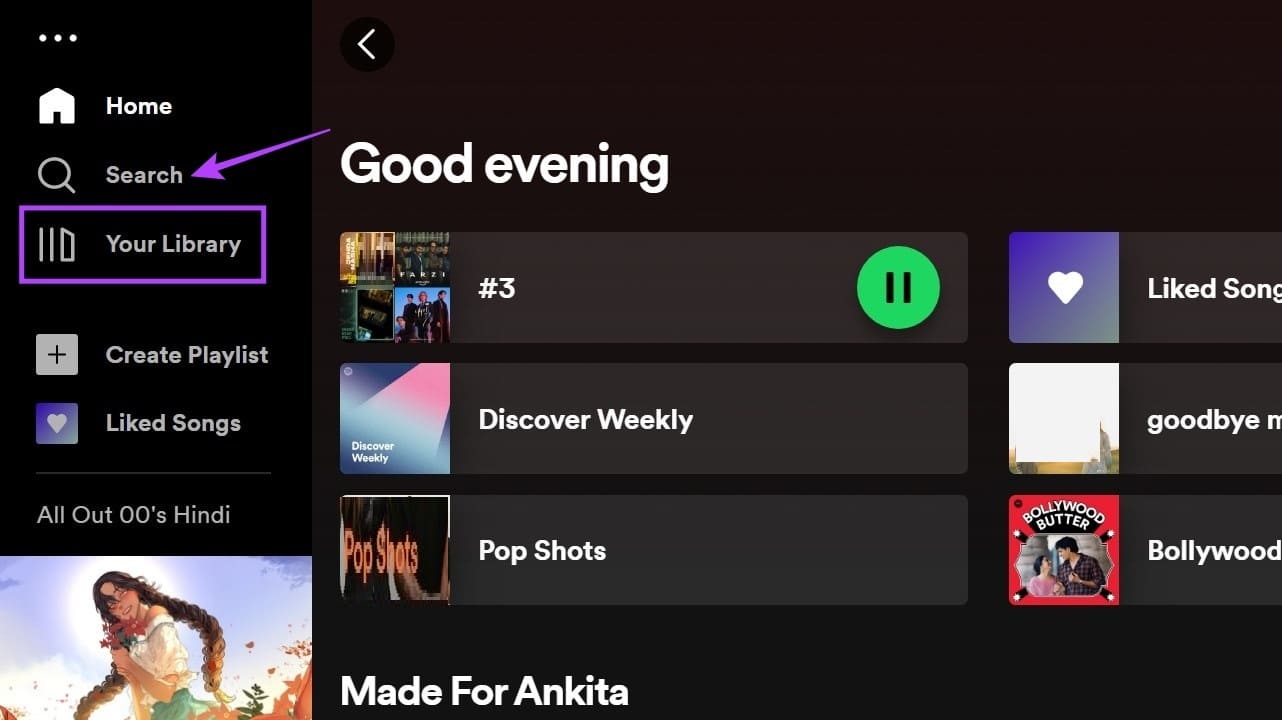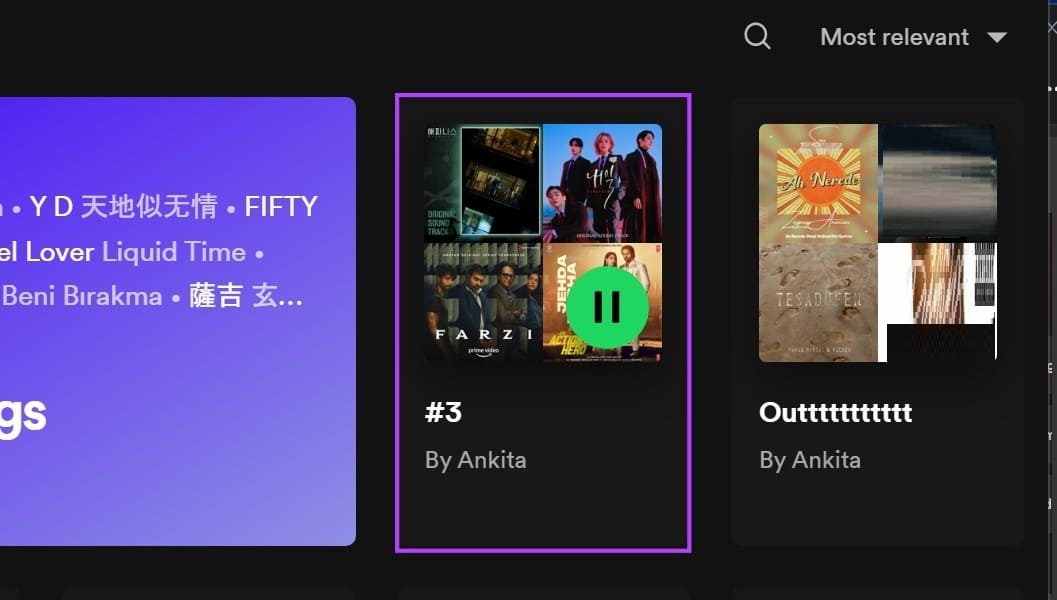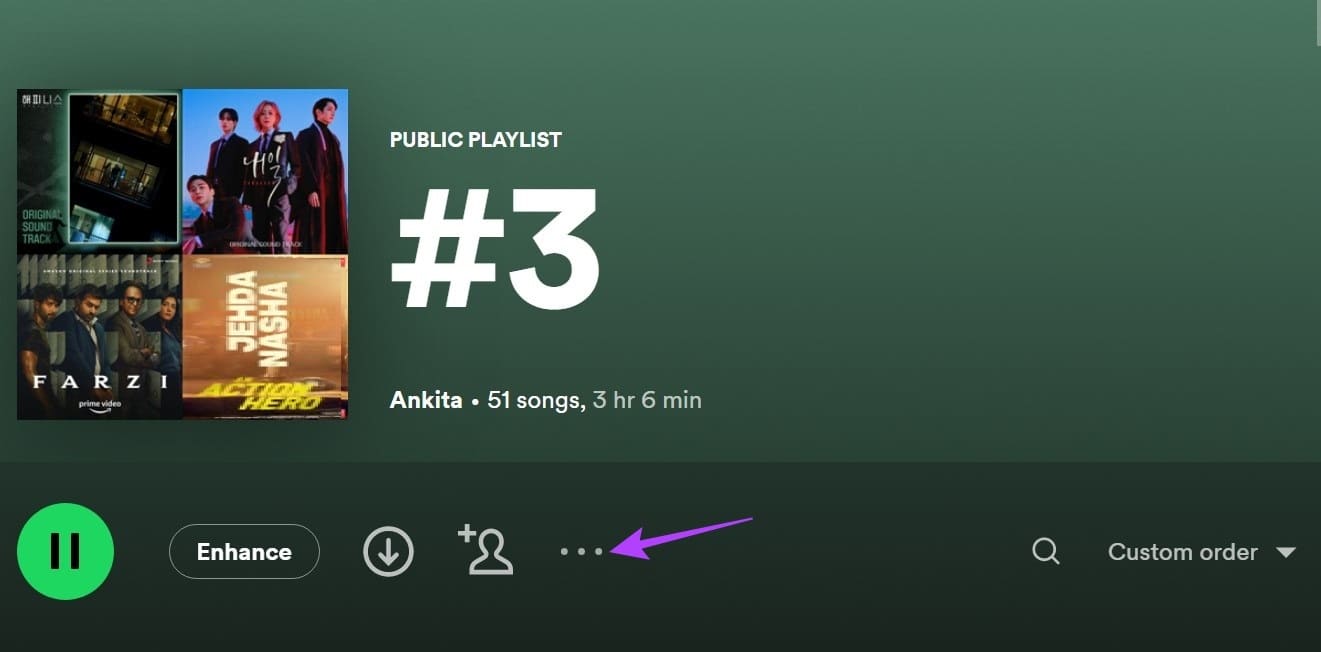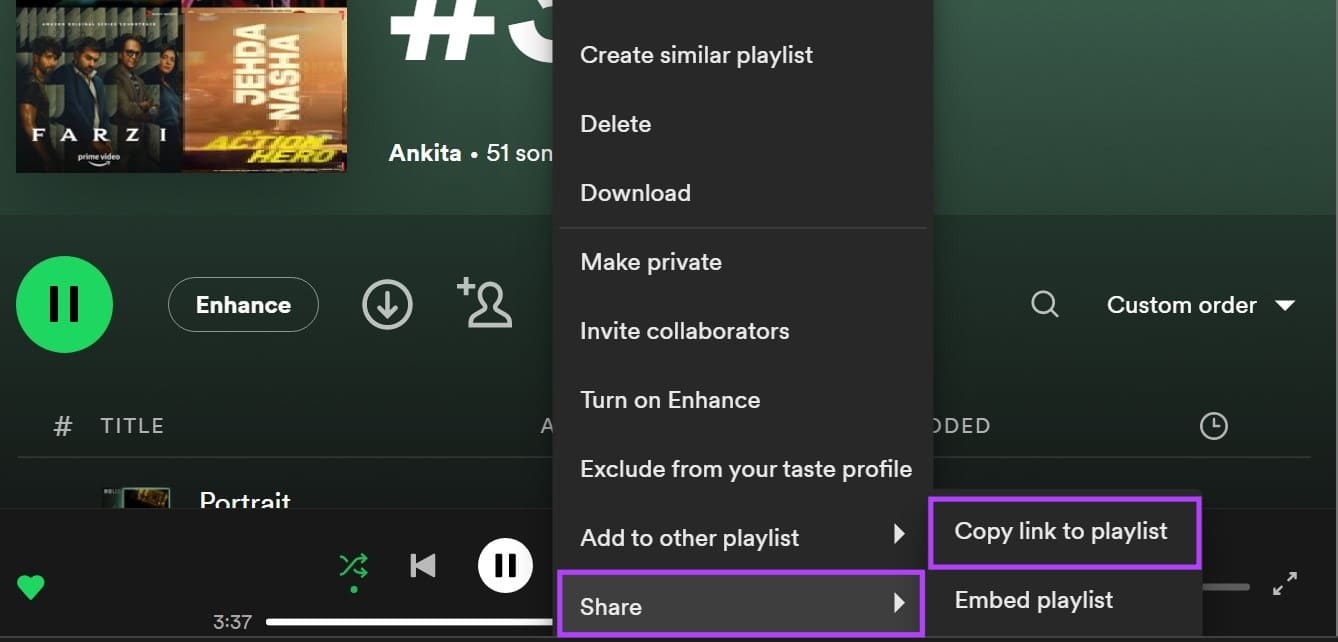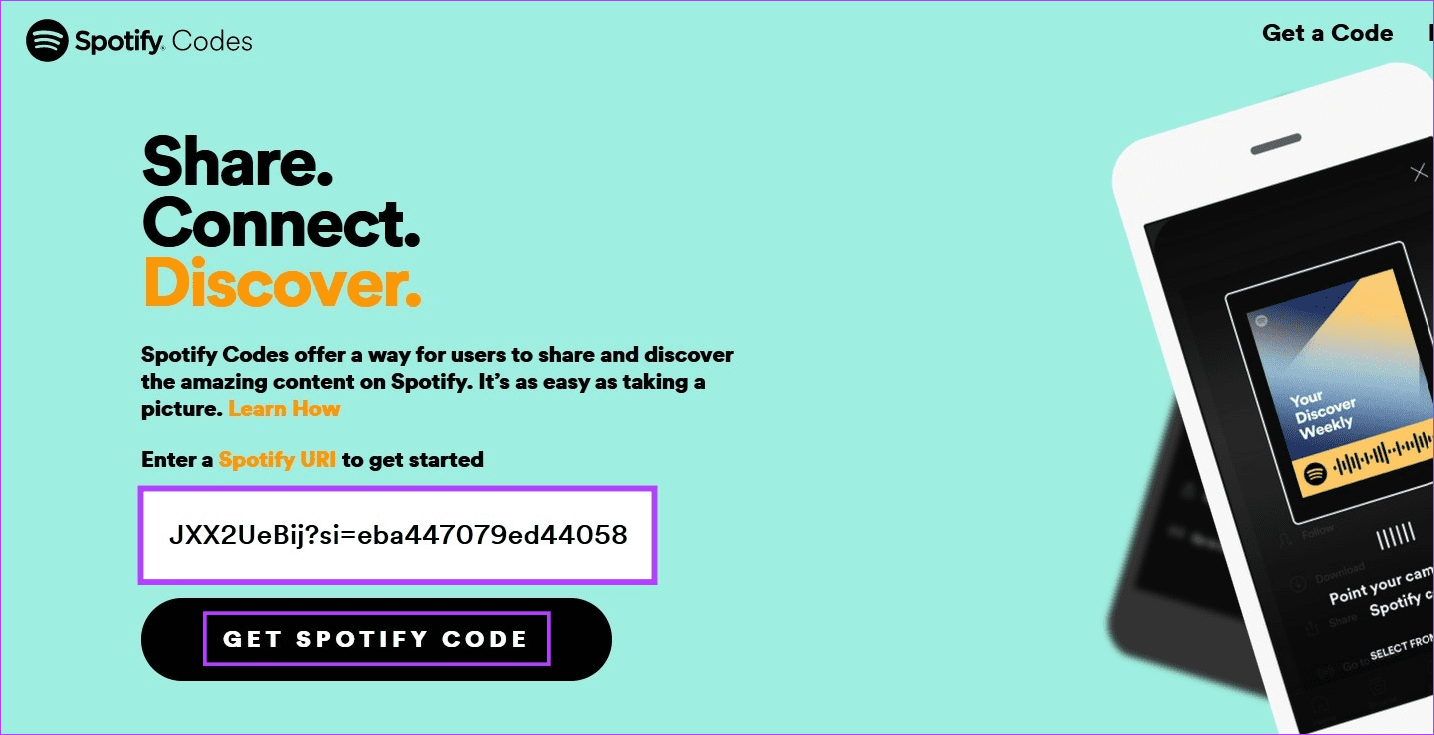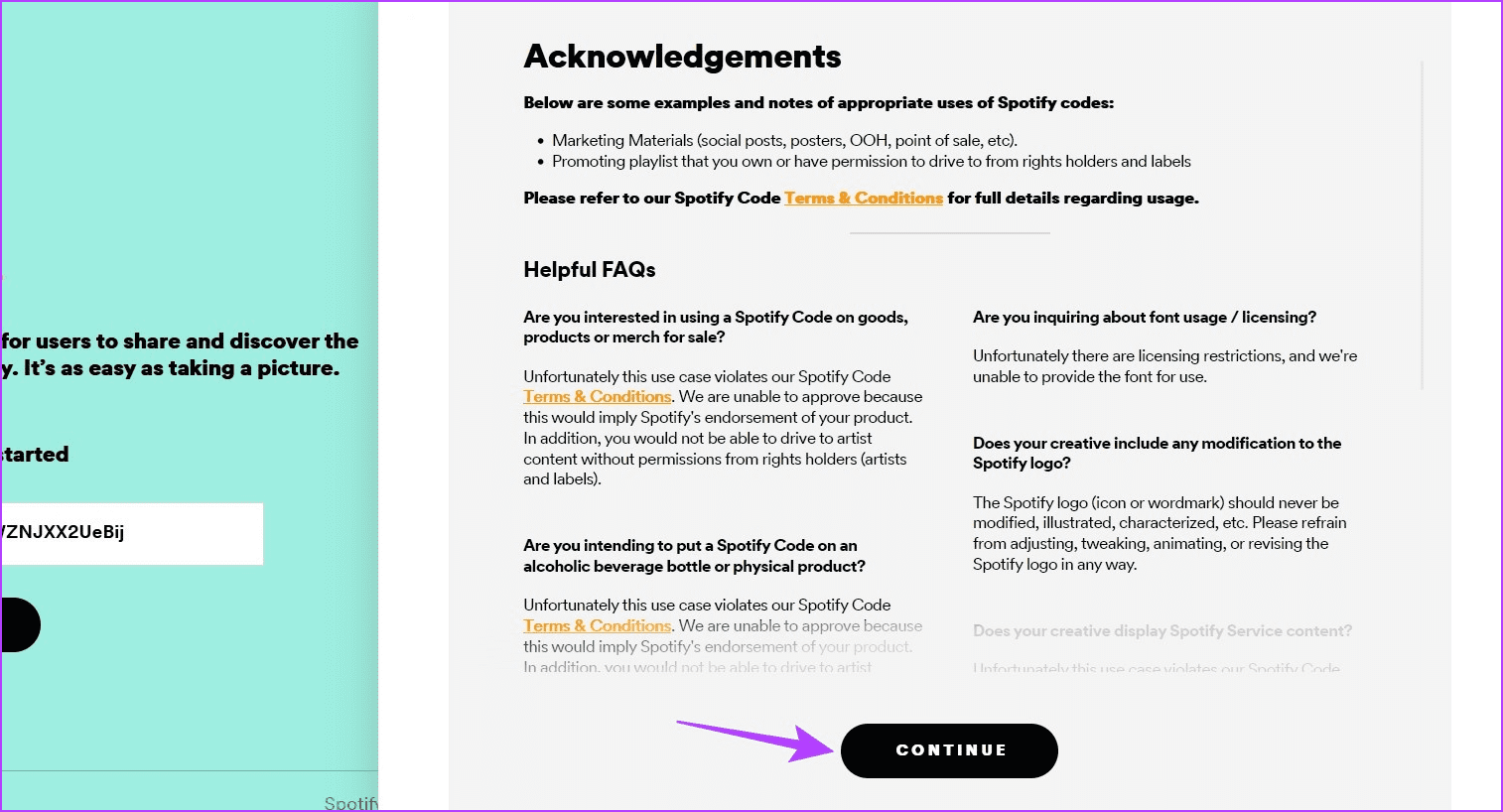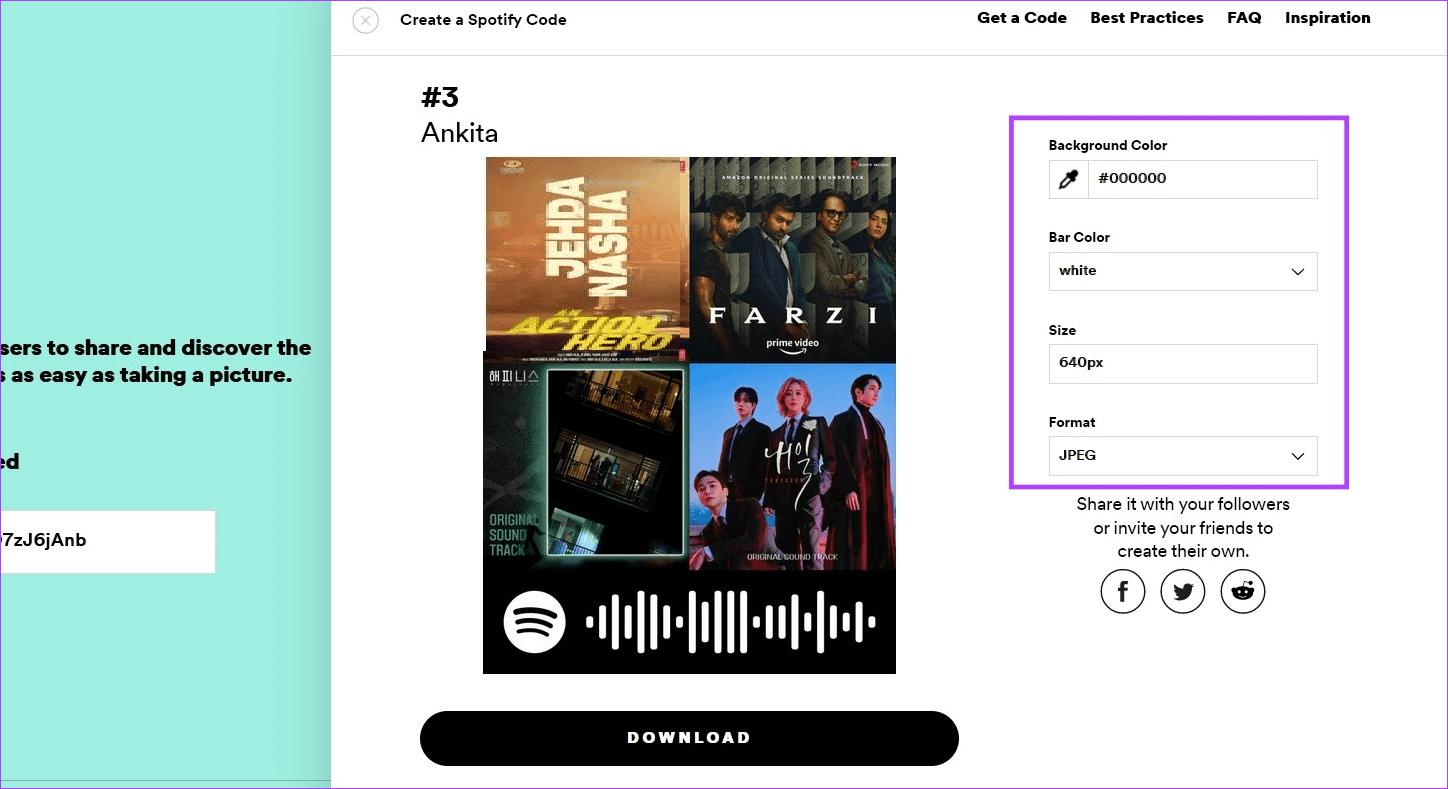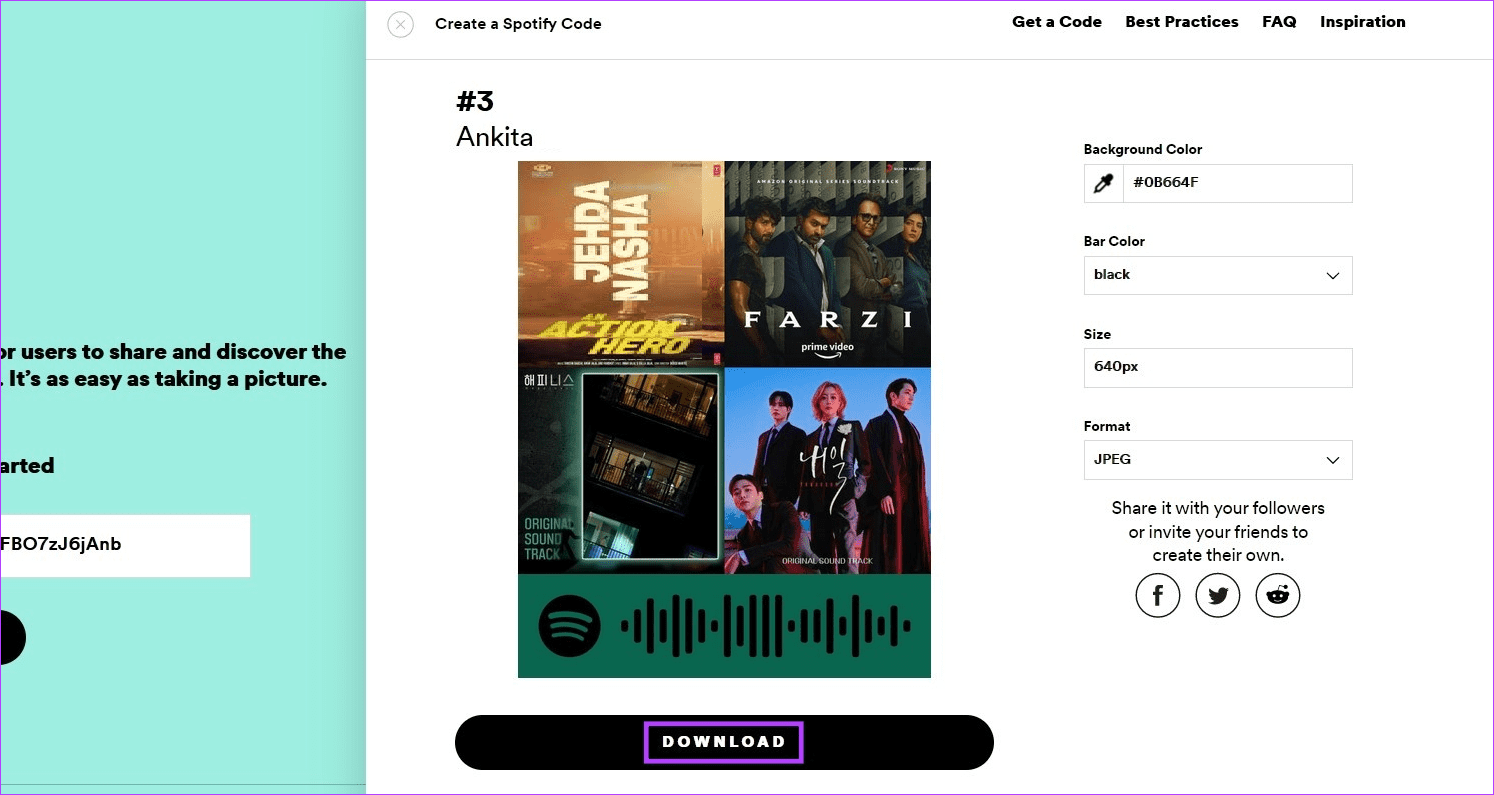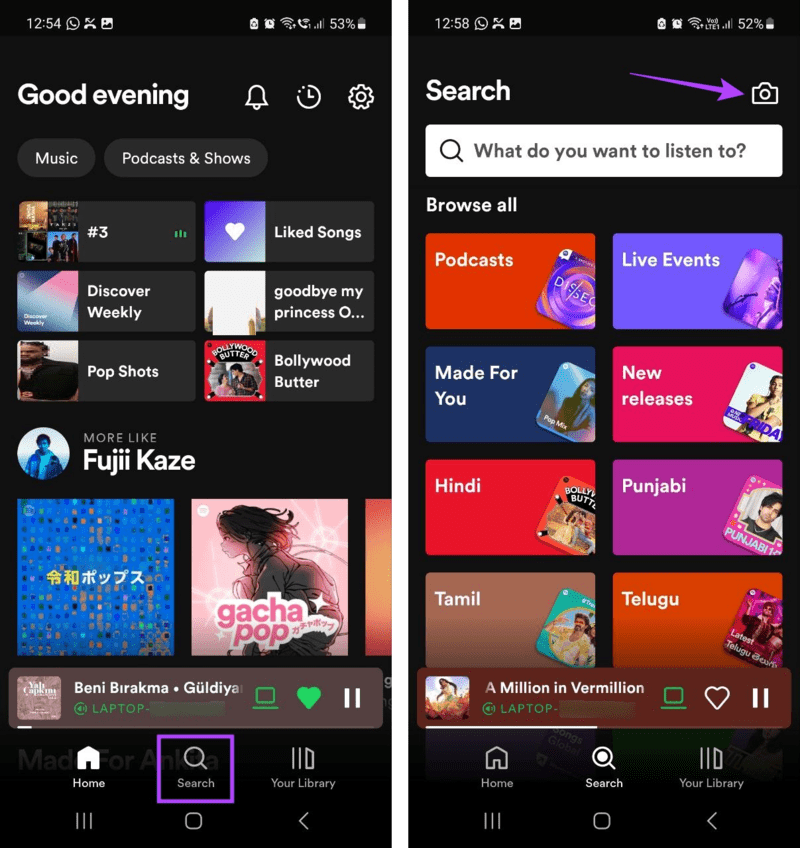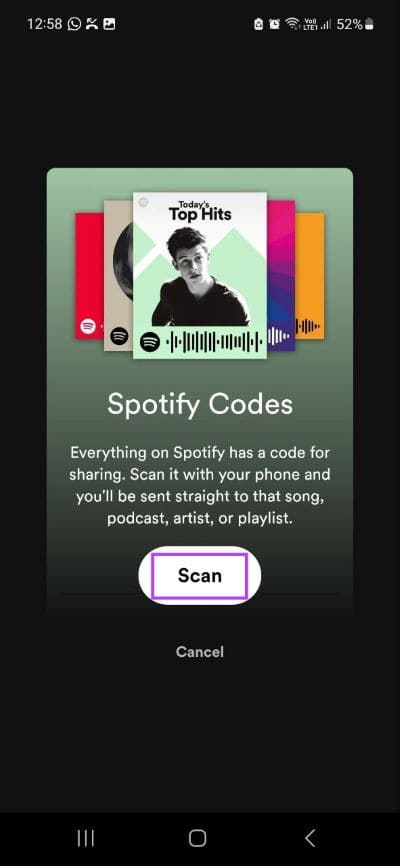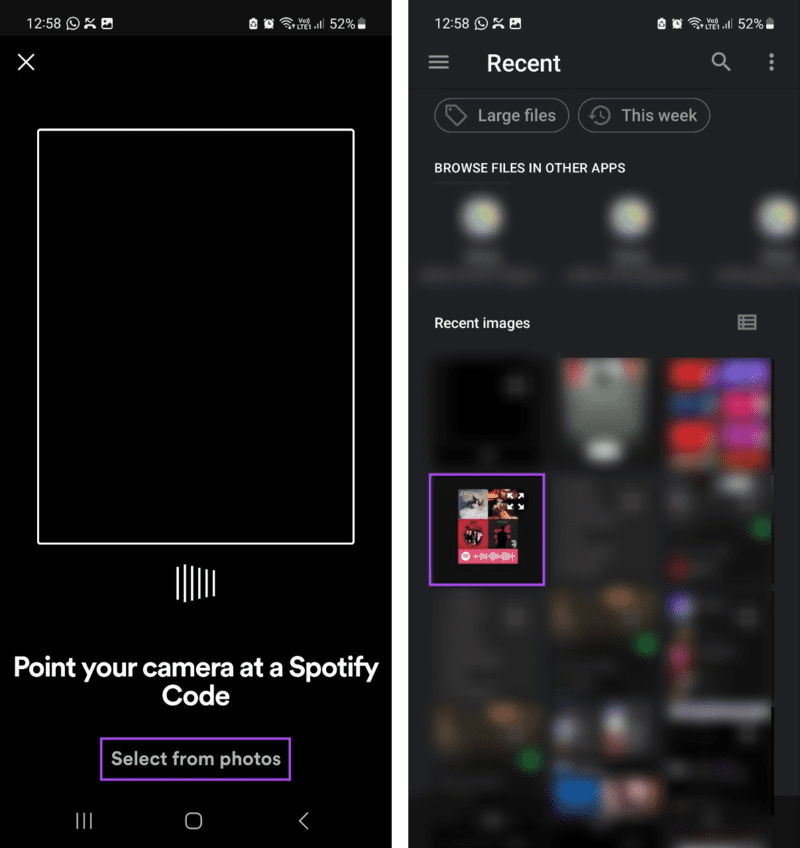So erstellen und scannen Sie Spotify-Code
Spotify ermöglicht seinen Nutzern das Organisieren von Playlists, das Hochladen von Songs, Podcasts usw. Aber wenn Sie diese Inhalte teilen, können Sie neben der Verwendung von URLs auch Spotify-Code generieren und scannen. Spotify-Codes unterscheiden sich von herkömmlichen QR-Codes, die nur für Spotify gelten. Sobald sie gescannt sind, können sie Benutzern den Zugriff auf die entsprechende Playlist oder den entsprechenden Song erleichtern. Hier erfahren Sie, wie Sie Spotify-Codes mit der Spotify-Desktop- und Mobil-App generieren und scannen.
Bevor Sie ein Spotify-Symbol für eine Wiedergabeliste oder einen Song erstellen, stellen Sie sicher, dass es nicht auf „Privat“ eingestellt ist. Und obwohl Sie keine Spotify-Codes für private Playlists generieren können, können Sie die private Playlist mit dem entsprechenden Spotify-Code scannen und finden. Darüber hinaus müssen Sie zum Scannen eines Spotify-Codes die mobile Spotify-App verwenden.
Schauen wir uns in diesem Sinne an, wie man einen Spotify-Code erstellt und löscht.
Generieren Sie Spotify-Code für mobile Playlists oder Songs
Mit der Spotify-App können Sie schnell einen Code erhalten. Während die ersten Schritte zum Erstellen eines Spotify-Symbols für die Spotify-Android- und iOS-Apps gleich sind, ist es etwas anders, wenn das Symbol sichtbar gemacht wird. Aus Gründen der Übersichtlichkeit haben wir die Schritte zum Generieren von Spotify-Code auf Android- und iOS-Geräten aufgeschlüsselt. Schauen wir uns beide an.
auf Android
Schritt 1: Öffne eine App Spotify Android.
Schritt 2: Hier können Sie entweder auf klickendeine BibliothekUm Ihre gespeicherten Wiedergabelisten oder Songs zu öffnen, tippen Sie aufبحثum nach bestimmten Wiedergabelisten oder Liedern zu suchen.
Weiter zu Schritt 3: Sobald du Playlist oder verwandter Song , Klick es an. Wir gehen mit einer Wahl Wiedergabeliste.
Schritt 4: Jetzt drücken Drei-Punkte-Symbol.
Schritt 5: Scrolle nach unten und tippe auf „Spotify-Symbol anzeigen“.
Das Spotify-Symbol sollte jetzt sichtbar sein. Sie können diesen Code entweder direkt scannen oder einen Screenshot des Codes machen und ihn nach Belieben teilen.
auf dem iPhone
Schritt 1: Öffne eine App Spotify und klicke Suchsymbol.
Sie können auch die Option verwenden deine Bibliothek Um das zugehörige Lied oder die entsprechende Wiedergabeliste zu finden. wir werden verwenden Wiedergabeliste.
Schritt 2: Verwenden Sie als Nächstes die Suchleiste, um nach der Playlist zu suchen, für die Sie ein Symbol wünschen Spotify sie und klicken Sie darauf Forschungsergebnisse.
Weiter zu Schritt 3: Tippen Sie hier Drei-Punkte-Symbol.
Schritt 4: Es muss ein Symbol sein Spotify sichtbar am unteren Rand des Song- oder Playlist-Labels. Klicken Sie auf ein Symbol Spotify , um die Speicheroptionen zu öffnen.
Schritt 5: Speichern Sie nun entweder dieses Symbol in Ihrer Gerätegalerie oder Scannen Sie es direkt über das andere Gerät.
Lesen Sie auch: warum Spotify benötigt viel Speicherplatz
So erhalten Sie das Spotify-Symbol mithilfe des Codegenerators auf dem Desktop
Obwohl die mobile Spotify-App native Funktionen zum Abrufen eines Spotify-Codes enthält, können Sie die Code Generator-Website von Spotify verwenden, um einen Spotify-Code für die Desktop-App zu generieren. Hier erfahren Sie Schritt für Schritt, wie Sie Spotify-Code mit der Spotify-Desktop-Web-App generieren.
Schritt 1: Öffnen Spotify auf deinem Computer.
Schritt 2: Tippen Sie als Nächstes auf deine Bibliothek.
Tipp: Sie können auch die Suchfunktion verwenden, um nach einem bestimmten Lied oder einer bestimmten Wiedergabeliste zu suchen. Befolgen Sie dann die folgenden Schritte, um einen Spotify-Code dafür zu generieren.
Weiter zu Schritt 3: Hier klicken Wiedergabeliste für das Sie ein Icon generieren möchten. Wir entscheiden uns für die Playlist-Option.
Schritt 4: tippen Sie auf Drei-Punkte-Symbol.
Schritt 5: Scrollen Sie nach unten und gehen Sie zu Teilen.
Weiter zu Schritt 6: Hier klicken „Link zur Playlist kopieren“.
Schritt 7: Öffnen Spotify-Codes Verwenden Sie einen beliebigen Webbrowser und fügen Sie den Code in die Suchleiste ein.
Schritt 8: Klicken Sie jetzt „Spotify-Code abrufen“.
Weiter zu Schritt 9: Klicken "Fortsetzenwenn gefragt.
Schritt 10: Verwenden Sie die Optionen zum Anpassen Code nach Ihren Anforderungen. Sie können Hintergrundfarbe, -größe und mehr ändern.
Schritt 11: Wenn Sie fertig sind, klicken Sie auf Herunterladen.
Dadurch wird ein Code generiert Spotify für die von Ihnen ausgewählte Wiedergabeliste oder Titel. Jetzt können Sie dieses Bild über soziale Medien oder jede andere Messaging-App teilen.
So verschrotten Sie Spotify-Code
Neben der Möglichkeit, einen Spotify-Code für Playlists oder Songs zu generieren, bietet die mobile Spotify-App auch Funktionen, mit denen Sie diesen Spotify-Code mit der Kamera Ihres Geräts scannen können. Darüber hinaus können Sie auch den in der Fotogalerie Ihres Geräts gespeicherten Spotify-Code scannen.
Führen Sie dazu die folgenden Schritte aus.
Schritt 1: Öffne eine App Spotify Tippen Sie für Mobilgeräte in den Menüoptionen auf Suche.
Schritt 2: Tippen Sie hier Kamerasymbol.
Weiter zu Schritt 3: Wenn Sie dazu aufgefordert werden, tippen Sie auf Scan.
Schritt 4: Scannen Sie nun mit der Kamera Ihres Geräts den Spotify-Code. Stellen Sie sicher, dass das Symbolbild klar und innen ist Scanbox.
Schritt 5: Oder tippen Sie auf, wenn Sie das Symbol auf Ihrer Kamerarolle gespeichert haben „Identifizierung anhand von Bildern“.
Hinweis: Wenn Sie dazu aufgefordert werden, erteilen Sie Spotify die Erlaubnis, auf Ihre Galerie zuzugreifen.
Weiter zu Schritt 6: Tippen Sie hier Bild bezüglich.
Sobald Spotify den Code aus dem Bild scannt, öffnet es automatisch den entsprechenden Song oder die entsprechende Playlist auf Ihrem Gerät.
Häufig gestellte Fragen zum Scannen von Spotify-Codes
1. Können Sie einen Spotify-Code mit der Spotify-Desktop-App scannen?
Da Spotify die Rückkamera Ihres Geräts zum Scannen eines Spotify-Codes verwendet, wird die Replikation bei Verwendung des Desktops schwierig. Dies ist einer der Gründe, warum die Spotify-Code-Scanfunktion nur in der mobilen Spotify-App verfügbar ist. Wenn Sie Probleme bei der Verwendung dieser Funktion auf Ihrem Mobiltelefon haben, können Sie auch ein kompatibles Tablet auswählen und mit dessen Kamera einen Spotify-Code scannen.
2. Können Sie Spotify-Code mit Apps von Drittanbietern generieren?
Obwohl es sich dabei nicht unbedingt um Spotify-Codes handelt, können Sie einige Websites von Drittanbietern wie QR Code Generator und QR Tiger verwenden, um gemeinsam nutzbare QR-Codes für eine verwandte Spotify-Playlist oder einen Spotify-Song zu generieren. Seien Sie jedoch vorsichtig, wenn Sie Websites Dritter nutzen, und versuchen Sie, wenn möglich, auf der Spotify-Codes-Website zu bleiben, um Ihre eigenen Spotify-Codes zu generieren.
Verwenden Sie Spotify-Code
Wir hoffen, dass dieser Artikel Ihnen dabei geholfen hat, besser zu verstehen, wie Sie Spotify-Code auf jedem Gerät erstellen und scannen. Und während Spotify-Codes dazu beitragen, die öffentliche Bekanntheit einer geteilten Playlist oder eines Songs zu erhöhen, gibt es Zeiten, in denen Sie sich etwas Privatsphäre wünschen. Aktivieren Sie in diesem Fall die Datenschutzeinstellungen von Spotify und genießen Sie eine private Auszeit.